Bagaimana cara memperbaiki file yang dihapus tidak muncul di recycle bin?
Diterbitkan: 2018-07-02Perbaiki masalah ini dengan cepat
Gunakan alat gratis yang aman yang dikembangkan oleh tim ahli Auslogics.
- Mudah digunakan. Cukup unduh dan jalankan, tidak perlu instalasi.
- Aman. Perangkat lunak kami ditampilkan di CNET dan kami adalah Mitra Microsoft Perak.
- Bebas. Kami sungguh-sungguh, alat yang benar-benar gratis.
Lihat informasi lebih lanjut tentang Auslogics. Harap tinjau EULA dan Kebijakan Privasi.
Ada beberapa contoh di mana kita perlu memulihkan file yang terhapus. Untungnya, pengguna Windows dapat melakukan ini dengan membuka Recycle Bin mereka. Ini adalah folder yang berfungsi sebagai tempat penyimpanan file yang baru saja dihapus dari File Explorer. Namun, beberapa pengguna melaporkan bahwa file yang dihapus tidak ada di Recycle Bin di Windows 10.
Apa yang Terjadi dengan File yang Dihapus di Windows 10?
Anda biasanya dapat menemukan file yang dihapus di dalam folder sistem $Recycle.bin. Perlu dicatat bahwa ini adalah folder tersembunyi di direktori root C:. Jadi, jika Anda berencana untuk mengaksesnya dari direktori itu, Anda perlu melakukan beberapa penyesuaian di File Explorer. Namun, ada pintasan folder sistem di desktop Windows 10, sehingga memudahkan Anda mengakses file yang baru saja dihapus.
https://www.auslogics.com/en/software/file-recovery/?m=youtube_recycle
Jika Anda melihat bahwa file yang telah Anda hapus tidak berakhir di Recycle Bin, maka Anda mungkin telah menghapusnya tanpa membiarkannya masuk ke dalam bin terlebih dahulu. Mempelajari cara mengembalikan file yang dihapus tidak di Recycle Bin tidak terlalu rumit. Yang harus Anda lakukan adalah memastikan bahwa semua file yang Anda hapus akan berakhir di Recycle Bin. Pada artikel ini, kami akan mengajari Anda hal-hal yang harus Anda hindari dan langkah-langkah yang harus Anda ambil untuk memastikan bahwa Anda masih dapat memulihkan file dari tempat sampah.
Tip 1: Hindari menekan tombol Shift saat Anda menghapus file
Terkadang, pengguna menemukan bahwa file mereka yang baru saja dihapus tidak ada di recycle bin di Windows 10 karena mereka tanpa sadar melewati folder tersebut. Jika hal yang sama terjadi pada Anda, Anda mungkin menekan tombol Shift saat Anda menghapus file. Saat Anda memegang kunci itu, Anda dapat menghapus file tanpa mengirimnya ke tempat sampah daur ulang terlebih dahulu. Jadi, penting bagi Anda untuk menghindari menekan tombol Shift saat Anda menghapus file.
Tip 2: Perhatikan file yang Anda hapus dari flash drive Anda
Ingatlah bahwa USB flash drive tidak memiliki folder $Recycle.bin. Memang benar bahwa file dapat dihapus dan dikirim ke Recycle Bin dari partisi HDD lain. Namun, saat Anda menghapus file dari flash drive USB, data tidak akan berakhir di tempat sampah. Jadi, sebelum Anda menghapus apa pun dari flash drive Anda, pastikan Anda tidak akan membutuhkannya lagi di masa mendatang. Jika tidak, Anda harus menyimpan salinan dalam folder di hard drive Anda sebelum Anda menghapus file.
Untuk memastikan bahwa Anda dapat menggunakan flash drive Anda tanpa kerumitan, akan lebih baik jika Anda memperbarui driver Anda. Melakukan ini secara manual bisa rumit dan memakan waktu. Karena itu, kami menyarankan untuk mengotomatiskan proses, menggunakan solusi sekali klik seperti Auslogics Driver Updater. Apa yang hebat tentang alat ini adalah ia menangani semua driver yang ketinggalan jaman, rusak, dan hilang. Jadi, setelah proses selesai, Anda dapat mengharapkan PC Anda bekerja lebih baik dan lebih cepat.

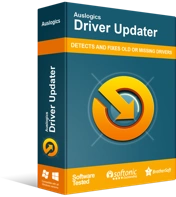
Atasi Masalah PC dengan Driver Updater
Performa PC yang tidak stabil sering kali disebabkan oleh driver yang sudah usang atau rusak. Auslogics Driver Updater mendiagnosis masalah driver dan memungkinkan Anda memperbarui driver lama sekaligus atau satu per satu agar PC Anda berjalan lebih lancar
Tip 3: Hindari menghapus file melalui Command Prompt
Anda juga harus tahu bahwa Command Prompt tidak menggunakan Recycle Bin. Jadi, ketika Anda menghapus file melalui program ini, Anda melewati tempat sampah. Dengan kata lain, ketika Anda membutuhkan file untuk masuk ke Recycle Bin saat Anda menghapusnya, Anda harus menghindari menghapusnya melalui Command Prompt.
Tip 4: Pastikan opsi 'Jangan pindahkan file ke Recycle Bin' tidak diaktifkan
Dalam beberapa kasus, file yang dihapus tidak berakhir di Recycle Bin karena pengaturan folder sistem ini. Yang harus Anda lakukan adalah memastikan bahwa opsi 'Jangan pindahkan file ke Recycle Bin' tidak dipilih dalam pengaturan. Anda dapat melakukannya dengan mengikuti langkah-langkah berikut:
- Klik kanan Recycle Bin di desktop Anda.
- Pilih Properti.
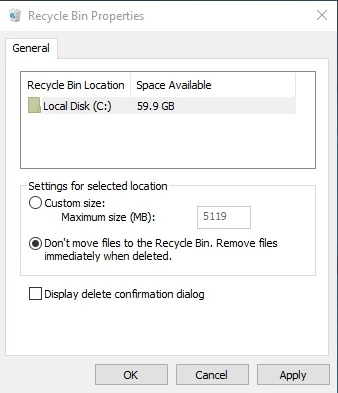
- Hapus pilihan 'Jangan Pindahkan File ke Keranjang Sampah'.
- Konfirmasikan pengaturan baru dengan mengklik Terapkan.
- Tutup jendela dengan mengklik OK.
Tip 5: Meningkatkan ukuran data yang dialokasikan untuk file Recycle Bin
Saat Anda membuka jendela Properties Recycle Bin, Anda akan melihat opsi Custom Size. Ini memungkinkan Anda untuk menyesuaikan ukuran maksimum file yang diizinkan di tempat sampah. Jika Anda menghapus file dengan ukuran lebih besar dari batas Recycle Bin, maka file tersebut tidak akan dikirim ke bin. Jadi, jika Anda menangani file besar secara teratur, sebaiknya sesuaikan ukuran yang diizinkan di pengaturan Recycle Bin Anda.
Tip 6: Mengatur Ulang Recycle Bin
Jika file yang dihapus tidak masuk ke Recycle Bin, kemungkinan folder sistem ini rusak. Tidak sulit untuk mempelajari cara memperbaiki Recycle Bin yang rusak di Windows 10. Anda hanya perlu meresetnya dengan mengikuti petunjuk di bawah ini:
- Di bilah tugas Anda, klik ikon Cari.
- Ketik "command prompt" (tanpa tanda kutip).
- Klik kanan Command Prompt dari hasil, lalu pilih Run as Administrator.
- Setelah Command Prompt muncul, ketik “rd /s /q C:$Recycle.bin” (tanpa tanda kutip), lalu tekan tombol Return.
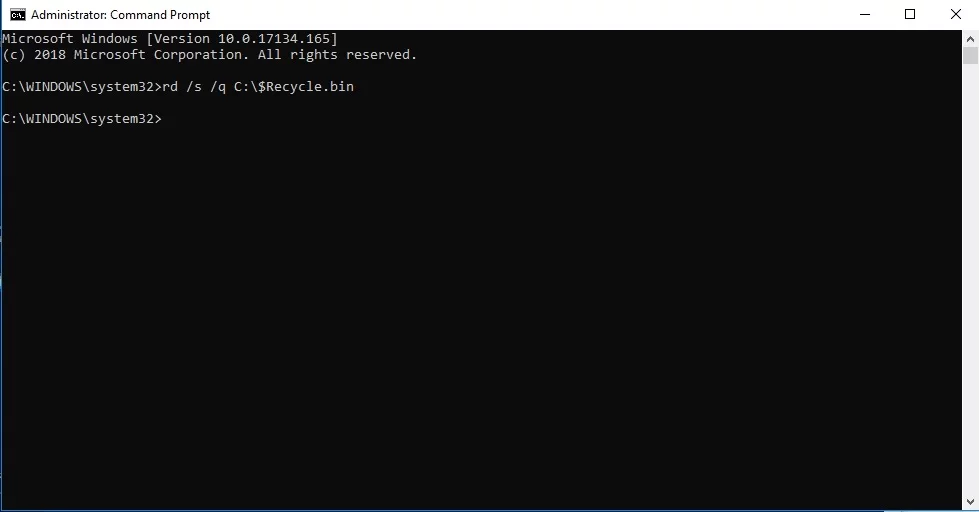
- Keluar dari Command Prompt, lalu restart komputer Anda.
Tip 7: Gunakan Pemulihan File Auslogics
Jika Anda salah menghapus folder atau kehilangan file penting karena serangan virus, sebaiknya gunakan Auslogics File Recovery. Jangan khawatir karena file yang Anda pikir hilang untuk selamanya masih dapat diambil dengan bantuan alat ini. Ini dapat digunakan untuk hard drive, drive penyimpanan USB, dan kartu memori, memungkinkan pengguna untuk memulihkan semua jenis file, bahkan dari partisi yang hilang.
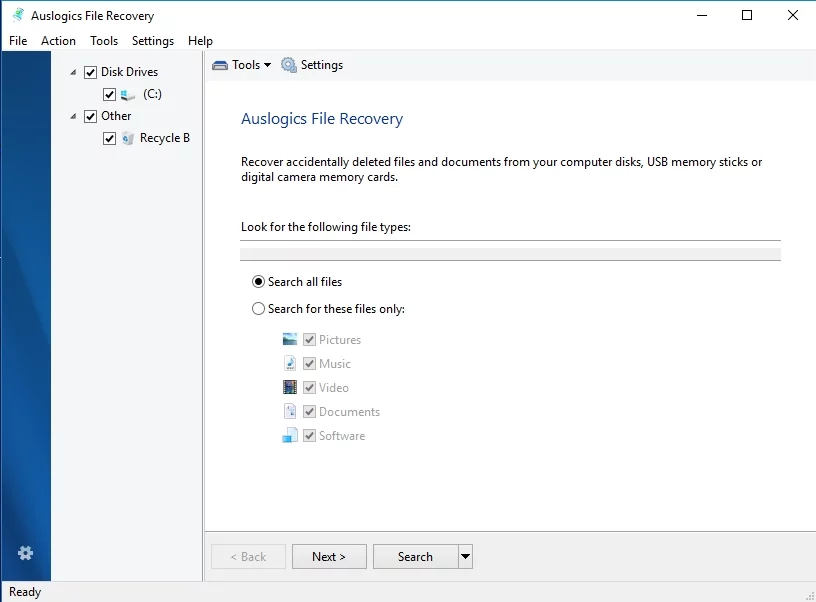
Bisakah Anda membagikan cara lain untuk mengambil data yang hilang?
Beri tahu kami di komentar di bawah!
